Szukasz inteligentnego narzędzia, które bardzo dobrze obsługuje różne formaty wideo? Wondershare Filmora to idealny wybór do edycji filmów. Ten inteligentny edytor wideo udostępnia wszystkie potrzebne narzędzia do edycji na wyciągnięcie ręki. Po prostu przeciągnij żądane pliki wideo do tej aplikacji i po prostu kliknij jedną z ikon funkcji, które chcesz w jej intuicyjnym interfejsie. Otworzy się odpowiednie okienko lub okno, które umożliwi natychmiastowe zakończenie zadania edycji.
Dzięki tej łatwej w obsłudze aplikacji możesz edytować pliki wideo poprzez przycinanie, przycinanie, łączenie, obracanie, dodawanie muzyki w tle, dostosowywanie efektów wideo, takich jak kontrast, nasycenie i jasność itp. Oraz bogate przejścia, Inro/Credit, PIP i inne zasoby pozwolą Ci retuszować Twoje filmy.
Teraz pobierz i zainstaluj ten świetny edytor wideo, aby edytować swoje pliki. Zacznij już teraz.
Jak edytować pliki wideo
1 Importuj pliki wideo do albumu tego redaktora
Kliknij przycisk „Importuj”, aby zaimportować wszystkie pliki wideo, które chcesz, do albumu użytkownika. Alternatywnie możesz przeciągnąć i upuścić te docelowe pliki wideo z komputera do albumu.
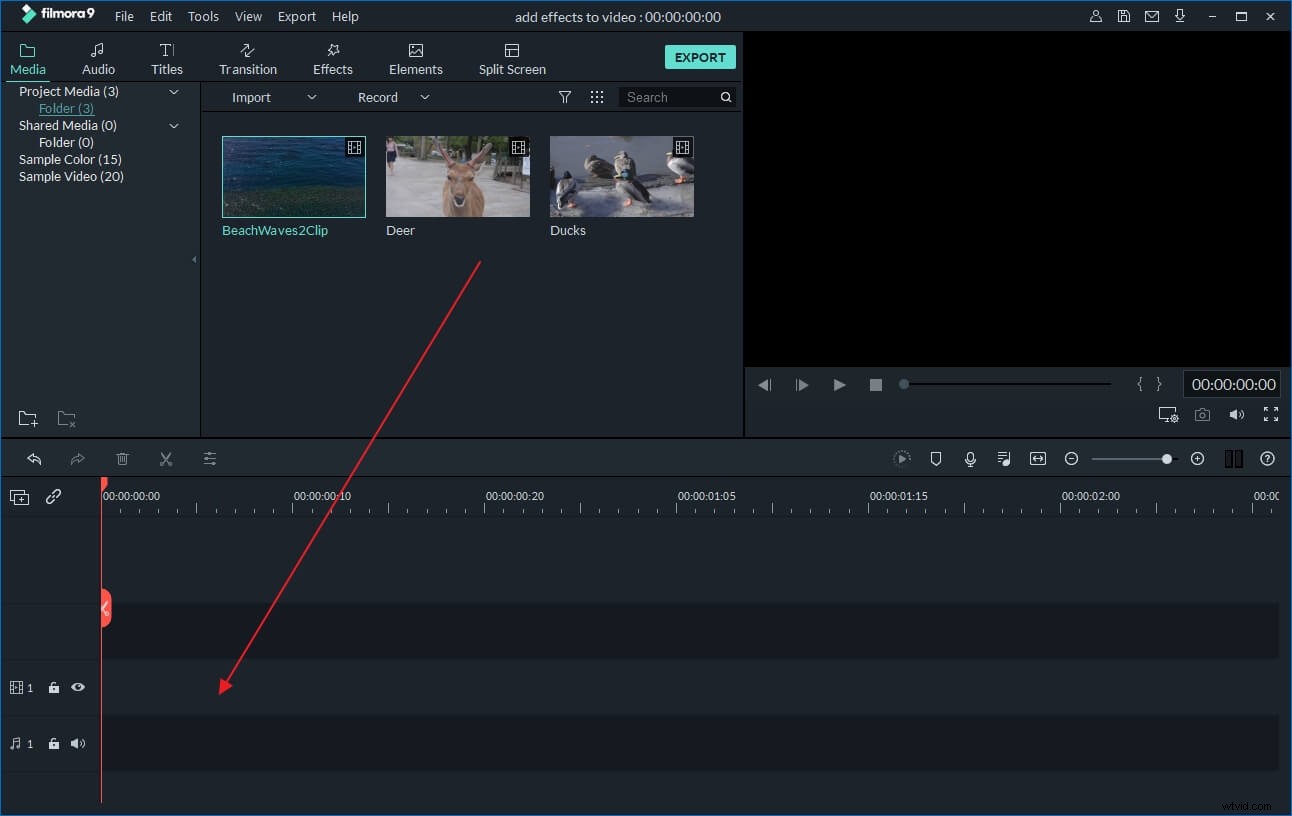
2 Przeciągnij pliki wideo na oś czasu w celu edycji
Przeciągnij poszukiwane pliki wideo z albumu tej aplikacji na jego oś czasu. A kiedy to zrobisz, lepiej przeciągnij je z albumu na oś czasu jeden po drugim. Ma to na celu uniknięcie umieszczania jednego pliku na innym, który może mieć podzielony drugi plik.
3 Edytuj pliki wideo
Wybierz jeden klip wideo na osi czasu, a następnie kliknij przycisk Edytuj, aby otworzyć panel edycji, w którym możesz przycinać, przycinać, obracać wideo, zmieniać efekt wideo i szybkość na pasku wideo oraz edytować ścieżkę dźwiękową na pasku audio.
Aby przyciąć klip wideo do określonej długości, po prostu kliknij go i najedź myszą na jego lewą lub prawą krawędź.
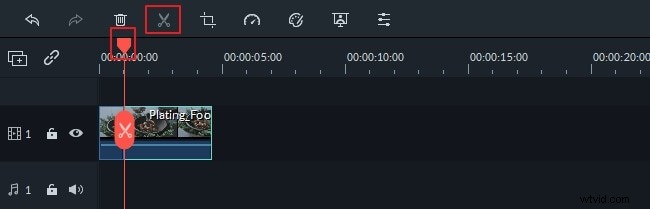
Jeśli chcesz podzielić klip wideo, po prostu wybierz go, klikając, przeciągnij górną część czerwonego wskaźnika czasu w dowolne miejsce, a następnie naciśnij ikonę „nożyczek”.
4 Eksportuj swoje dzieło
Naciśnij przycisk „Utwórz”, aby wyświetlić okno wyjściowe, w którym musisz przejść do kategorii „Format” i wybrać format „MP4”. Jeśli będziesz kontynuować opcję „Ustawienia zaawansowane”, zobaczysz, że jej koder to High Definition. Otóż to. Naciśnij ponownie przycisk „Utwórz”, aby wyeksportować nowy plik wideo.
Oto samouczek wideo:
